Excel中文件占内存体积很大的解决方法
发布时间:2017-04-01 10:09
相关话题
Excel文件只有几行数据,为什么体积很大呢?今天,小编就教大家在Excel中文件占内存体积很大的解决方法。
Excel中文件占内存体积很大的解决步骤如下:
最近收到一个客户的EXCEL文件,只要几行数据。体积却很大。这个文件有4.2M,按照常理,这个文件只有几十KB。什么原因?
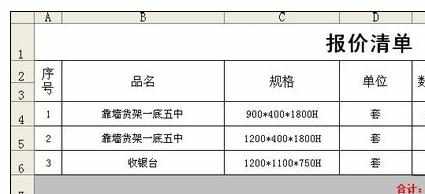
什么原因使文件增加,你会发现这个文件里面没有图片。没有对象。什么原因呢?
肯定是隐藏的对象。一些设置好以后,肉眼是没有办法看到的。
怎么样找到这些隐藏对象呢?CTRL+G打开定位对话框。

点击定位对话框下的“定位条件”选择“对象”并确定
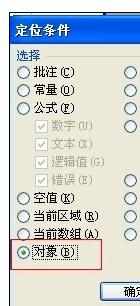
看一下,是不是有隐藏的对象找到?再按DEL键就可以删除所有的对象了。结果这个4M的文件只有16KB了。
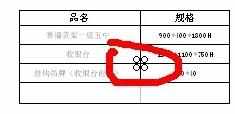

Excel中文件占内存体积很大的解决方法的评论条评论